Jak změnit směr textu v aplikaci Word 2013
Poslední aktualizace: 13. března 2019
Aplikace Microsoft Word má kromě jednoduchého vytváření dokumentů spoustu možných aplikací. Můžete jej například použít k vytvoření informačního bulletinu nebo letáku, který vás bude inspirovat k úpravě textu způsobem, který nevyžaduje typická úprava dokumentu.
Jednou takovou úpravou je možnost změnit směr, kterým je text orientován. To není možné v hlavním těle dokumentu, ale můžete použít textová pole k umístění a otočení textu podle potřeby. Náš průvodce níže vám ukáže, jak vytvořit a naplnit textové pole, a poté pomocí několika různých možností otočit text obsažený v tomto poli.
Změnit směr textu v aplikaci Word - Rychlé shrnutí
- V horní části okna klikněte na Vložit .
- Klikněte na tlačítko Textové pole a vyberte textové pole, které chcete vložit.
- Přidejte text do textového pole.
- Klepněte na kartu Formát nástrojů kreslení .
- Vyberte tlačítko Směr textu a poté vyberte požadovanou možnost.
Další informace, včetně obrázků pro tyto kroky, přejděte do níže uvedené části.
Změna směru textu v textovém poli v aplikaci Word 2013
Následující kroky vám ukážou, jak vytvořit textové pole, přidat do něj text a změnit směr tohoto textu. Váš text může být buď vodorovný (výchozí), může být otočen o 90 stupňů, nebo může být otočen o 270 stupňů.
- Otevřete dokument v aplikaci Microsoft Word 2013.
- Klikněte na kartu Vložit v horní části okna.

- Klepněte na tlačítko textového pole v části Text na pásu karet a poté vyberte jednu z výchozích možností textového pole nebo kliknutím na tlačítko Nakreslit textové pole vložte vlastní.
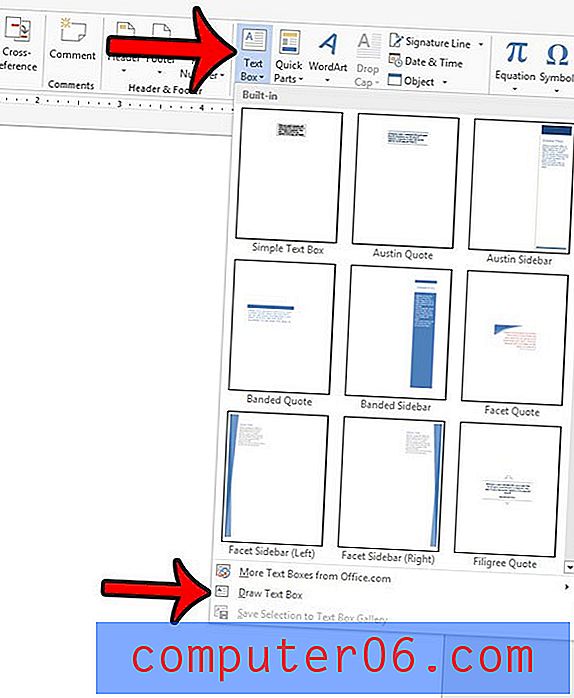
- Zadejte požadovaný text do textového pole.
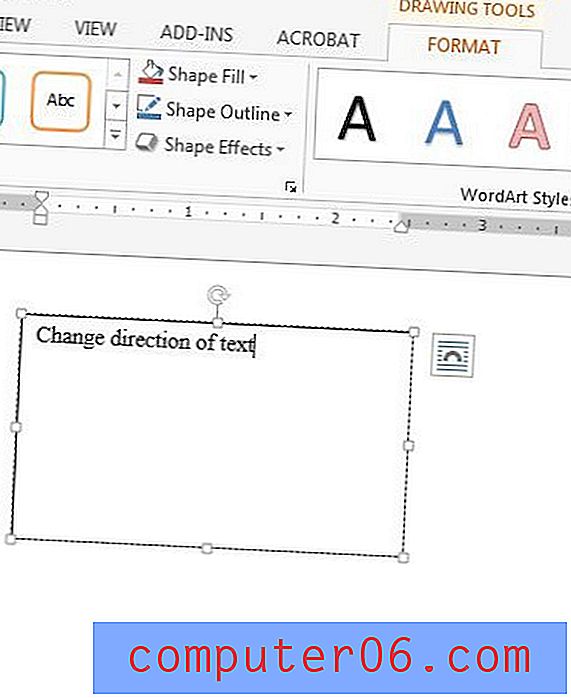
- Ujistěte se, že je vybrána karta Formát v části Nástroje kreslení, potom klepněte na tlačítko Směr textu a vyberte preferovaný směr textu.
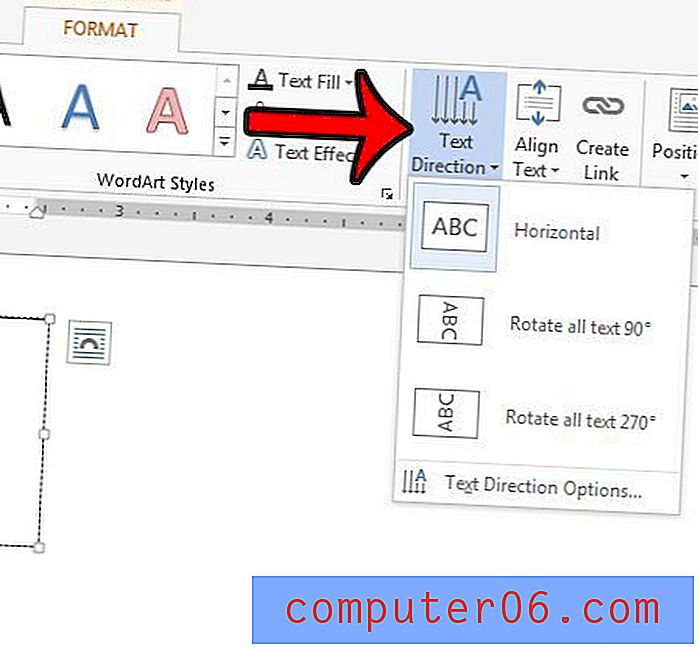
Pokud chcete, aby se směr textu lišil od jedné z výchozích možností, můžete také kliknout na otočný úchyt na textovém poli a přetáhnout jej, dokud nebude text správně umístěn.
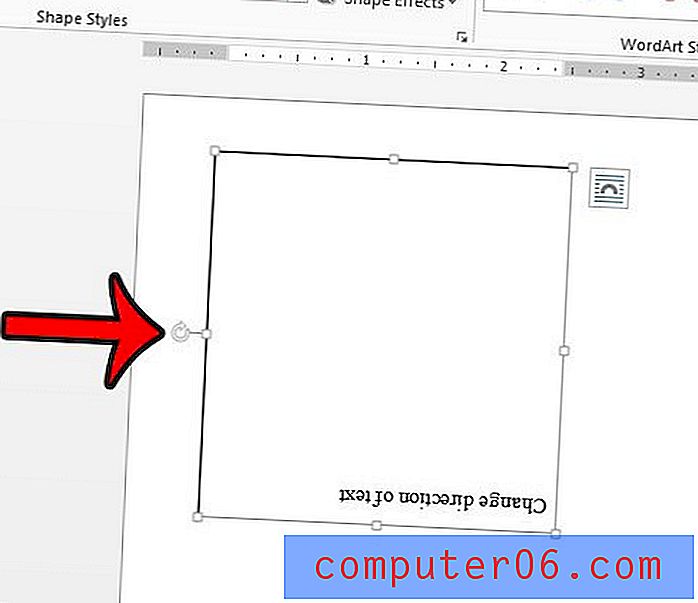
Jak přidat tlačítko textu zprava doleva v aplikaci Word
Pokud místo toho potřebujete při zadávání textu do těla dokumentu přepnout z možnosti zleva doprava na možnost zprava doleva, musíte nejprve provést některé akce.
Krok 1: Klikněte na kartu Soubor v levé horní části okna.
Krok 2: Klikněte na tlačítko Možnosti v levém sloupci.
Krok 3: Vyberte kartu Jazyk .
Krok 4: Klikněte na rozbalovací nabídku Přidat další editační jazyky, vyberte jazyk zprava doleva a potom klikněte na tlačítko Přidat .
Krok 5: Klikněte na OK v dolní části okna. Aby se tato změna projevila, bude nutné restartovat aplikaci Word.
Krok 6: Klikněte na tlačítko Směr textu zleva doleva v sekci Odstavec na kartě Domů .
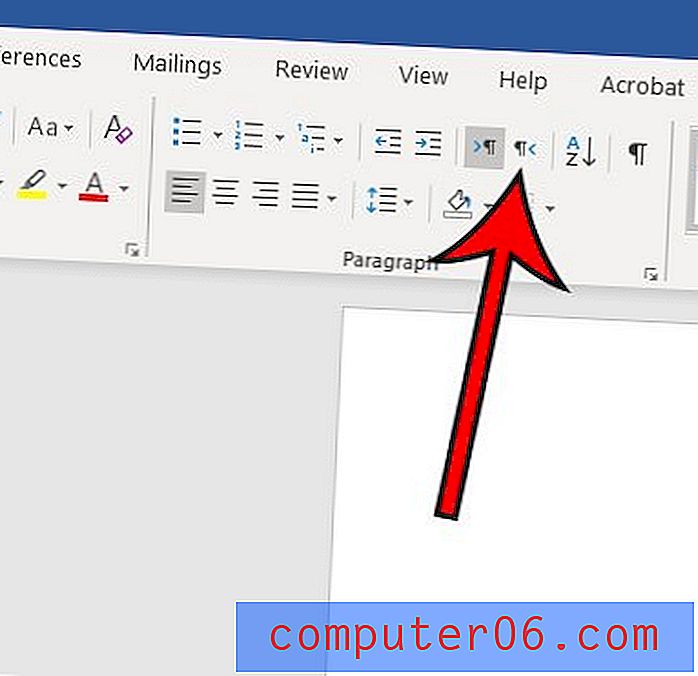
Je v dokumentu text, který nechcete být viditelný, ale nejste připraveni jej smazat? Naučte se, jak skrýt text v aplikaci Microsoft Word 2013, a získejte novou možnost formátování textu.



